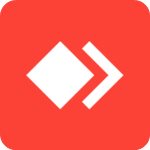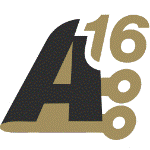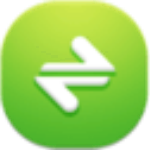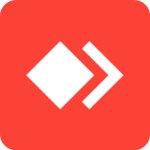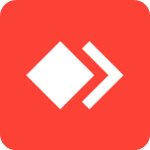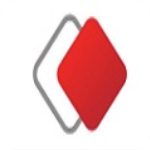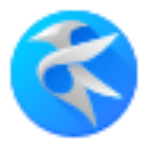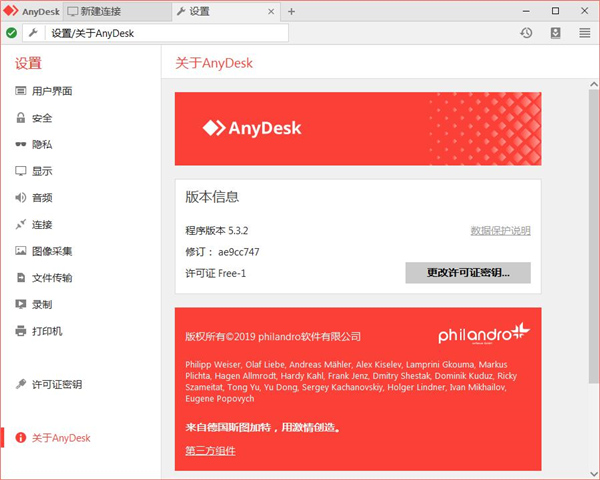
软件功能
一、性能
1)高帧率:享受流畅的屏幕体验,在本地网络和大多数互联网连接上提供60FPS
2)低延迟:在远程桌面上工作时,近乎即时的响应至关重要。这就是本地网络延迟低于16毫秒的原因,因此无法察觉
3)高效的带宽使用:即使带宽低至100kB/sec,也可以平滑地执行任务,适用于互联网连接较差的区域的首选远程桌面软件
4)高度创新的技术:DeskRT由我们建造,是一种创新的编解码器,构成了软件的基础。它以一种没有竞争产品能够做到的方式在计算机之间压缩和传输图像数据
5)快速开始:立即开始使用AnyDesk - 无需注册,安装或管理权限,只需下载,启动,您就可以开始了
6)故障安全Erlang网络:我们的服务器使用Erlang电信技术。这意味着可以保证低延迟,高可用性和正常运行时间
7)实时协作:无论您是在线举行会议和演示,还是在世界范围内处理同一文档,您都可以轻松地进行协作和沟通
8)要求苛刻的应用:凭借其无与伦比的带宽效率,不受数据密集型应用程序(如CAD或视频编辑)的影响
二、安全
1)加密技术:银行标准TLS 1.2技术可保护您的计算机免受未经授权的访问
2)验证连接:我们使用RSA 2048非对称密钥交换加密来验证每个连接
3)访问限制:通过将受信任的办公桌列入白名单来控制谁可以访问您的计算机。这可确保只有获得授权的人才能请求连接
4)管理自己的网络:需要完全控制您的数据?建立自己的企业网络很容易。这使您可以独立操作而无需访问Internet,因为不需要与我们的服务器进行通信
三、灵活性
1)从任何地方工作:从办公桌,家庭办公室或最近的会议室轻松访问您的计算机。在旅途中需要无人值守的访问权限?您只需要设置密码即可
2)多平台支持:在您选择的平台上运行,无论是Linux,Windows,Mac OS,FreeBSD,iOS还是Android。此外,使用移动应用程序,无需额外费用
3)最大兼容性:不只是在最新版本的操作系统上运行。事实上,它在旧版本(如Windows 7)上的运行与在最先进的系统软件上运行一样顺畅
4)轻量级:下载很简单,即使你在旅途中也是如此,AnyDesk只有2MB,比竞争对手轻得多
5)国际:支持国际键盘,有超过28种语言版本 - 非常适合全球的团队和个人
6)文件传输:要在计算机之间传输文件,只需复制并粘贴或使用新的传输选项卡
四、行政
1)管理联系人:使用内置地址簿跟踪您的联系人和连接,无需连接即可查看谁在线
2)在线管理面板:轻松访问许可证,设置和会话日志。导出选项和自动开票选项
3)详细的会话报告:通过REST API自动开票并与远程桌面管理器或TANSS等IT服务管理解决方案集成,获取简单准确的计费信息
4)定制:将您的ID换成个性化用户名,并添加徽标,使您的远程桌面软件与您的品牌标识保持一致
5)远程重启:不要让任何事情妨碍你。不仅可以在会话期间重新启动,而且它也非常直接
6)自动推出:使用MSI程序包在多台计算机上自动滚动,并根据需要进行全部配置。或使用命令行界面编写自己的安装脚本
五、许可
1)免费试用:我们相信您应该能够在注册前测试软件。这就是我们为您提供免费试用以探索它及其众多功能的原因 - 我们也不会要求您提供任何个人信息。如果您是私人用户,可以免费使用
2)可扩展的许可:随着团队的成长,他们的需求也会发生变化 - 他们使用的软件也应如此。让您从小规模开始,快速扩展,为各种规模的团队提供合理的定价
3)多套:我们只收取同时活动的座位,无论谁使用它们
4)免费评估和个人使用:免费试用,无需提供任何个人信息,也是免费供个人使用
5)始终保持最新状态:许可证涵盖所有未来版本,我们不收取额外的更新费用。此外,所有程序版本都相互兼容。4.0中的新功能:自动更新
6)PowerUser选件:使用PowerUser资费选项打开任意数量的会话。PowerUser非常适合需要访问大量桌面的IT技术人员,或希望与多个与会者共享屏幕的网络研讨会主机
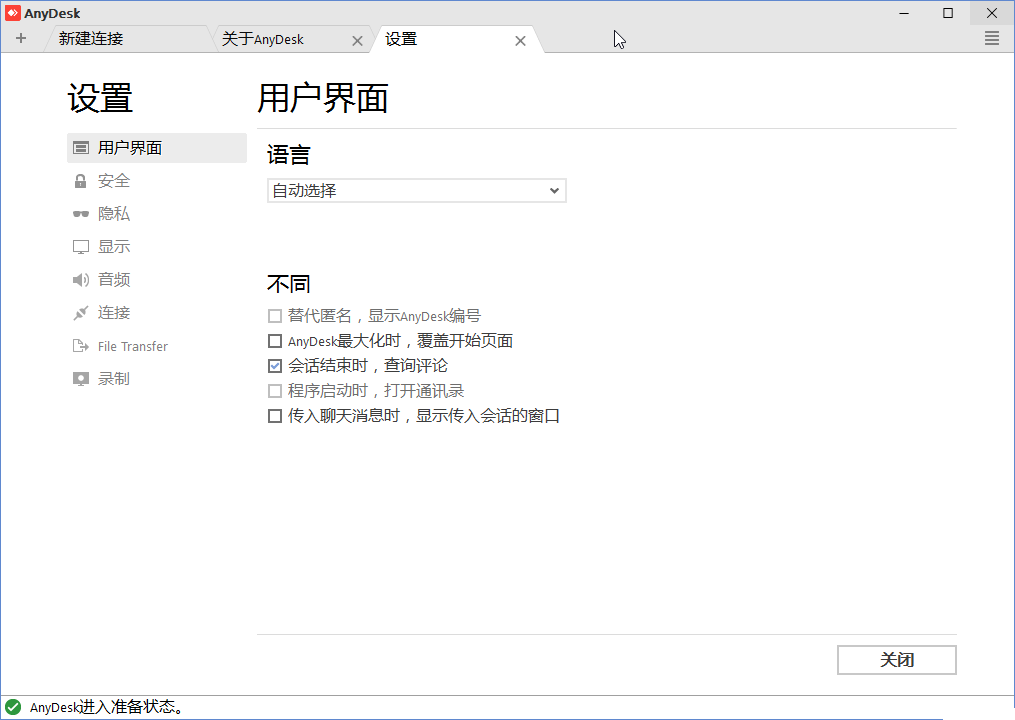
最新功能
1、新用户界面
新的用户界面脱离了静态方向,为您提供了一个小部件风格的显示。现在,操作变得更加容易:拖放和快速命令简化了每个工作流程。
2、远程打印
你出差了,你需要主办公室的文件?使用它,您可以在本地打印机上打印远程设备上的文档。
3、新地址簿
从现在开始,您可以做的不仅仅是上传单个地址簿条目。自定义客户端可以自动添加到帐户的通讯簿中。但是,您不会使用所有新条目的跟踪:新设计不仅更清晰,您甚至可以使用标签组织条目。
4、自动发现
新的自动查找功能会在主窗口显示,附近有AnyDesk的设备。这样,您就不必向同事询问他们的身份证,您可以立即开始会议。
5、屏幕电子白板
要与最终用户成功沟通,您需要能够提供明确的说明。您现在可以在远程设备上标记重要事项:只需使用箭头,草图或只需点击您需要显示的内容即可。这样,您就可以轻松地指导您的最终用户。
6、Android的远程控制
屏幕共享已经可以用于Android设备很长一段时间了。现在您还可以远程控制您的Android设备。兼容设备列表不断扩展。
使用教程
1、通过数字地址或ID 连接
在联网的环境下启动 之后,会自动分配得到一个地址(一串六位数字或者机器名@AD格式,如 685532 或 iplaysoft123@ad),如下图,别人可以通过这个「地址」连接到你的电脑。
而在「其他工作台」一栏中,输入别人的址并点击连接按钮,即可向对方电脑发出控制的请求,待被控电脑点击「接受」之后 (如下图),即可开始远程控制对方桌面
2、通过IP地址或机器名连接
如果 已经在控制和受控端两台电脑上安装好,你就可以通过 IP 地址或者机器名进行直接连接。这种情况下, 会通过 7070 端口直接以 TCP 进行连接,并不会经过服务器中转。
3、无人干预的远程访问
如果你希望能直接控制远程电脑,不想受控端总得有人点“接受”才能操作的话,你可以在受控电脑上点击“AnyDesk 在电脑上安装”,并设置一个密码。这样,只要被控电脑开机了,你就可以直接通过密码去控制了。
如果你经常需要控制某台电脑,那么这种无需受控端人工干预的连接方式会更加方便。譬如给不太懂操作的长辈的电脑装后,有什么问题可以直接自己解决而不必还要教他们使用QQ;又或者,上班时也能控制家里的电脑下载、交换文件等等。